© IB Photography/Shutterstock.com
O Discord revolucionou a forma como os jogadores se comunicam. Adoramos conversar com nossos amigos em jogos de estratégia e dar ordens no MW2. O Discord foi o complemento perfeito para os jogos de PC porque usava menos recursos e funcionava incrivelmente bem. Agora, os jogadores do Xbox obtêm os mesmos benefícios. Mas antes de poder desfrutar de uma conversa épica sobre jogadores, você precisará aprender a usar o Discord em um Xbox.
Mas não se preocupe; Nós estamos aqui para ajudar! Conectar o Discord ao seu Xbox não é difícil, mas requer algumas etapas.
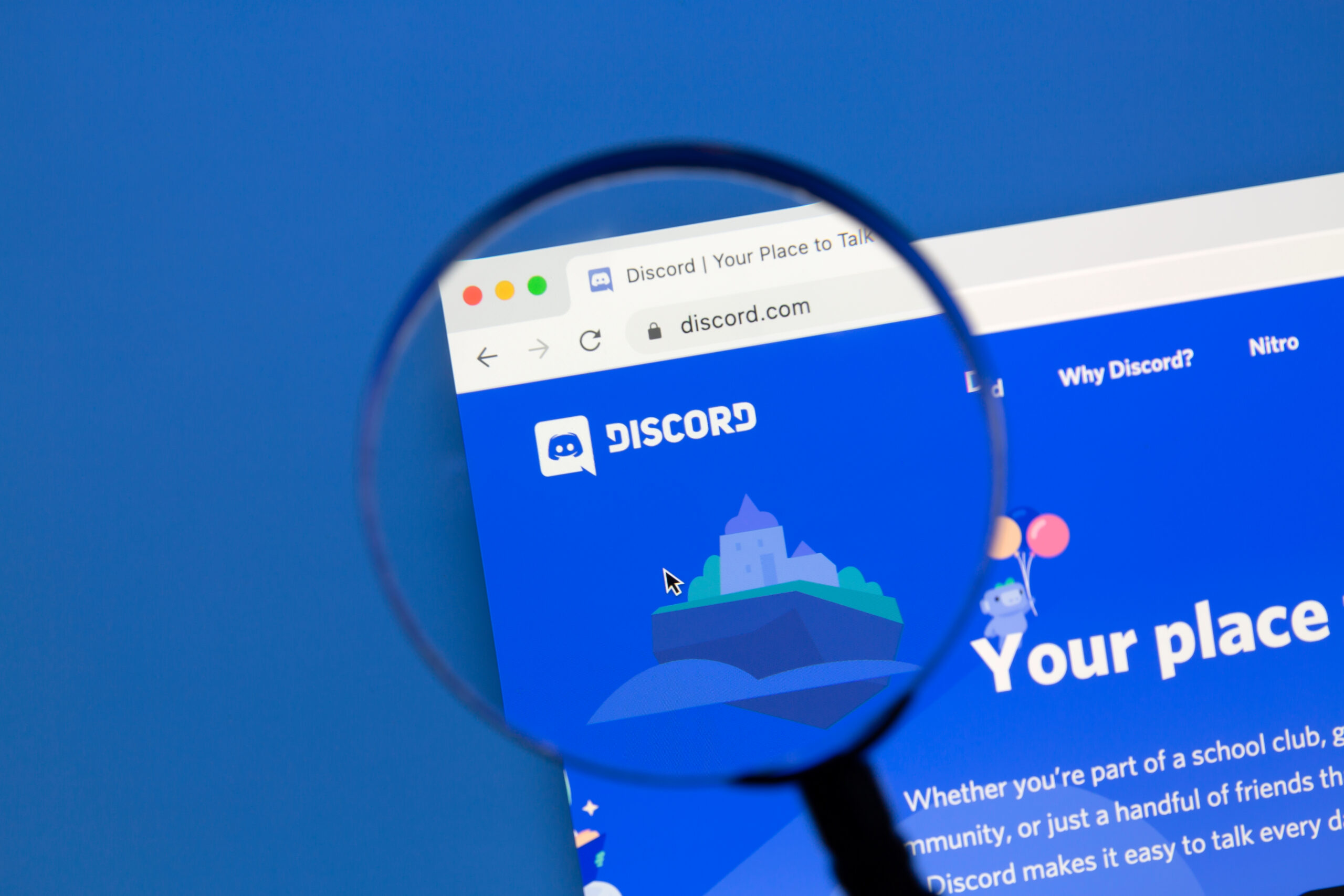
Discord e Xbox – Uma combinação feita em harmonia
Os jogadores de PC usam o Discord há anos. Você pode criar servidores, convidar seus amigos, postar GIFs engraçados e ajudar novatos a completar assaltos no GTA. Antes de fazer qualquer uma dessas coisas incríveis no Xbox usando o Discord, você provavelmente deve dar uma olhada no que não pode fazer no Discord com um Xbox.
Você precisará fazer novos amigos-Discord apenas no Xbox permite que você se comunique com seus amigos do Xbox. O cliente de desktop ou o aplicativo móvel do Discord permite apenas que você se comunique com seus amigos do Discord. Transmissão ao vivo – Você não pode transmitir seu áudio do Discord durante a transmissão ao vivo no seu Xbox. Localização – O Discord pode não estar disponível em sua região. Caso contrário, você não pode usar o Discord no seu Xbox. Recursos do Discord Party Chat – Outros recursos, como compartilhamento de tela e Convidar todos, também podem estar indisponíveis.
Embora a plataforma tenha algumas limitações, ainda é uma excelente maneira de conversar com amigos enquanto joga no Xbox. Obviamente, você precisará criar uma conta do Discord e um perfil do Xbox e vinculá-los antes de começar. Mostraremos como fazer tudo isso nas seções a seguir.
Crie uma conta do Discord e um perfil do Xbox
Ok, se você estiver procurando por Como usar o Discord no Xbox, você provavelmente já fez esta etapa. Em caso afirmativo, pule adiante. Mas para aqueles que não têm um ou outro, leia as próximas duas seções para preparar tudo.
Criando uma conta do Discord
Se você ainda não tem uma conta do Discord ou deseja uma conta diferente para o seu Xbox, você pode clique neste link para se inscrever para uma nova conta do Discord. Clique no link Abrir Discord no seu navegador ou baixe o Discord no seu dispositivo. Insira um nome de usuário, seu e-mail, uma senha e sua data de nascimento.
Finalmente, verifique seu e-mail para confirmar a criação da sua conta. Em seguida, sua conta do Discord está pronta para se conectar ao seu perfil do Xbox.
Criando um perfil do Xbox
Em seguida, é hora de iniciar seu Xbox e criar um perfil. Segure o botão Xbox no controle do Xbox para ligá-lo. Em seguida, use o botão esquerdo para mover para a direita. Clique em A no ícone +. Insira um e-mail, seu nome de usuário, aniversário etc. Em seguida, crie seu perfil.
Como vincular suas contas do Discord e do Xbox em um Xbox
Você pode vincular suas contas do Discord e do Xbox usando o aplicativo móvel Discord ou seu Xbox. Mas se você optar por vincular suas contas no Xbox, ainda precisará do aplicativo Discord para dispositivos móveis ou para desktop para concluir o processo.
Então, mostraremos como iniciar o processo nesta seção se você preferir conectar suas contas Xbox e Discord usando o console. Em seguida, mostraremos como concluir o processo nas seções a seguir.
Se você deseja iniciar o processo no seu Xbox, faça o seguinte:
Etapa 1: selecione seu Perfil
Precisamos acessar as configurações da conta do Xbox para vincular as duas contas. Pressione o botão Xbox no seu controle (não o pressione por muito tempo). Em seguida, use o bumper direito para destacar o ícone do seu perfil na parte superior direita do menu.
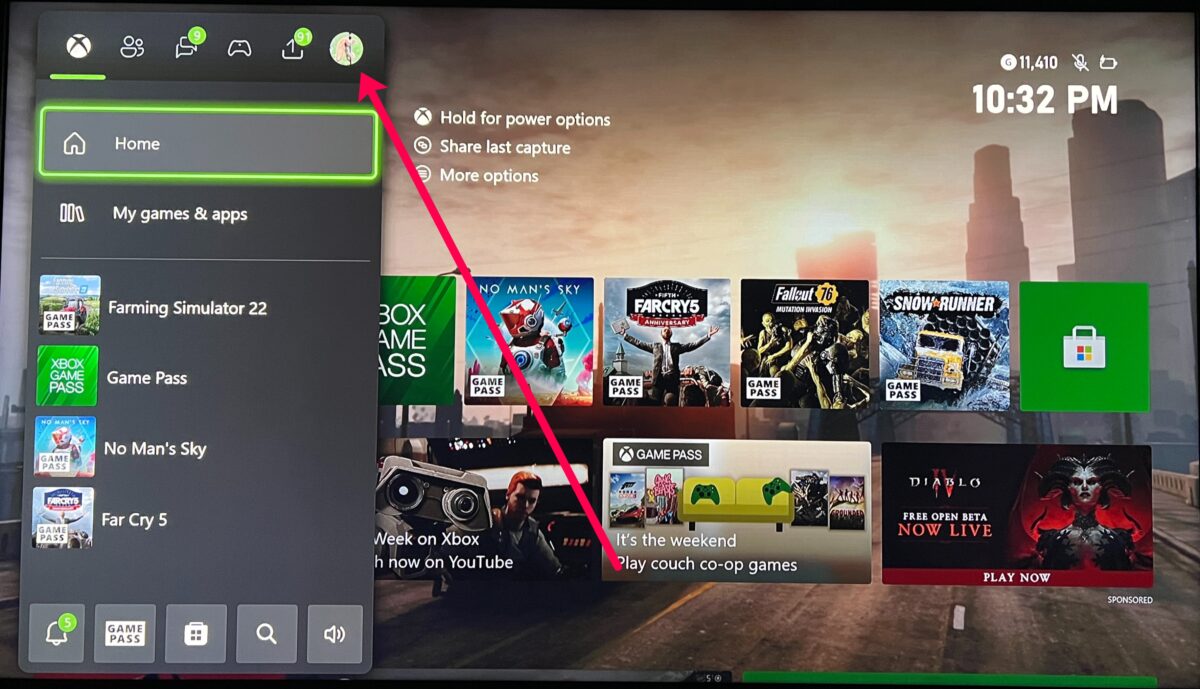 Localize o ícone Perfil.
Localize o ícone Perfil.
©”TNGD.com
Etapa 2: Selecione Configurações
Use o botão esquerdo para realçar Configurações . Em seguida, clique em A no controlador.
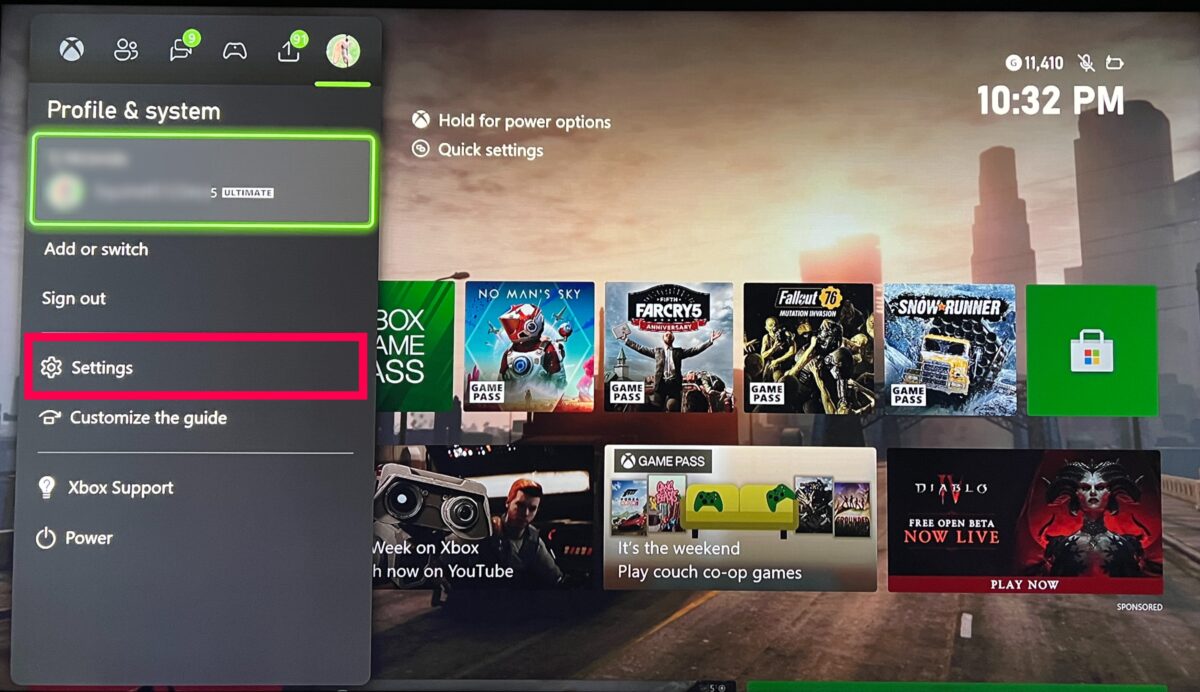 Selecione a opção Configuração.
Selecione a opção Configuração.
©”TNGD.com
Etapa 3: Selecione a conta
Role o menu do lado esquerdo até realçar Conta. Clique em A para selecioná-lo.
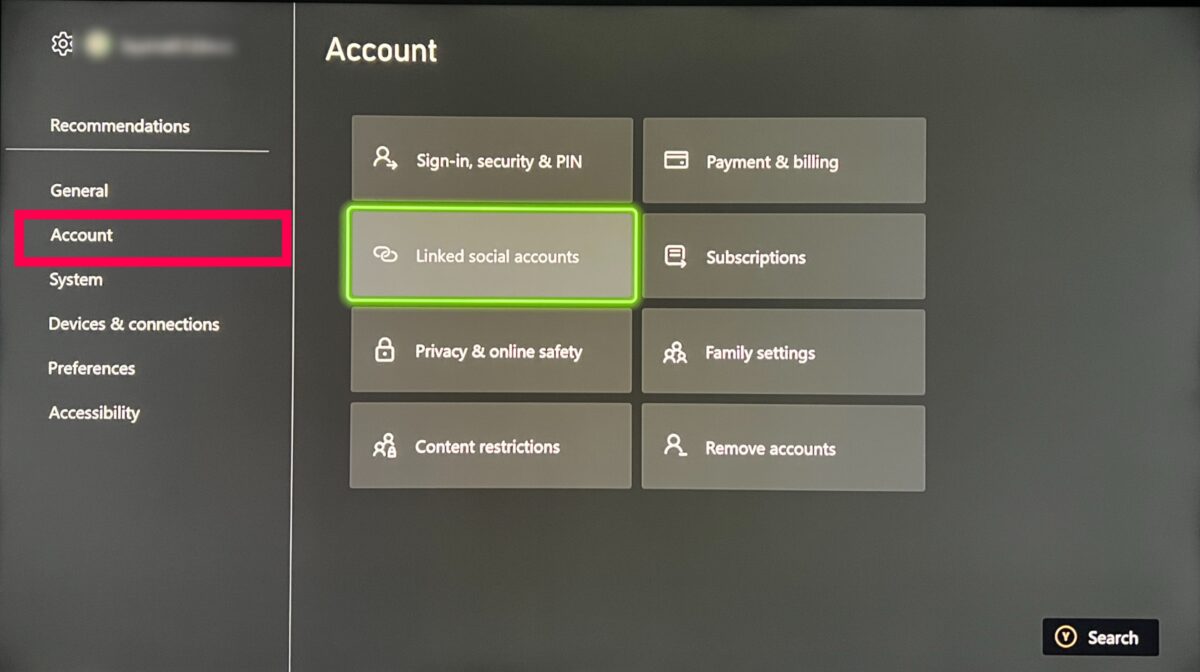 A opção Conta lhe dará acesso à opção Contas sociais vinculadas.
A opção Conta lhe dará acesso à opção Contas sociais vinculadas.
©”TNGD.com
Etapa 4: Selecione Contas sociais vinculadas
Agora, mova para a parte direita da tela com o botão esquerdo no controlador. Selecione Contas sociais vinculadas.
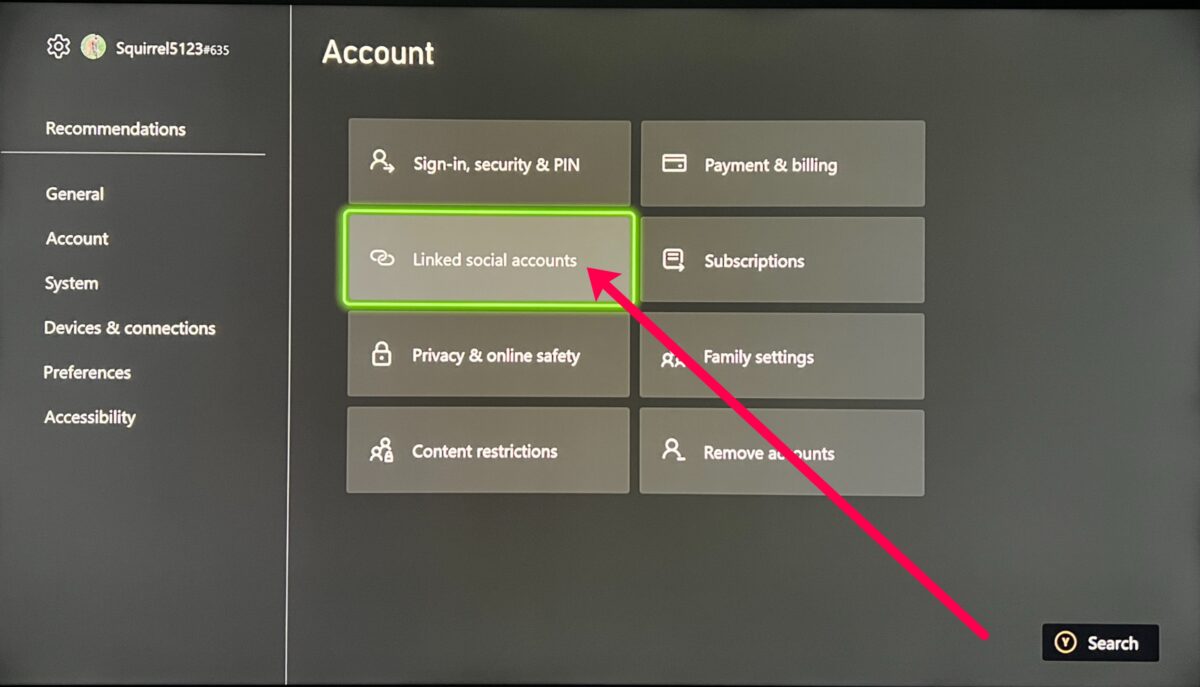 Selecione contas sociais vinculadas.
Selecione contas sociais vinculadas.
©”TNGD.com
Etapa 5: selecione Discord
Discord deve aparecer próximo ao início da lista. Clique em A ao destacá-lo.
Observação: se você não vir Discord na página, role para a direita ou clique em Link para revelar mais opções.
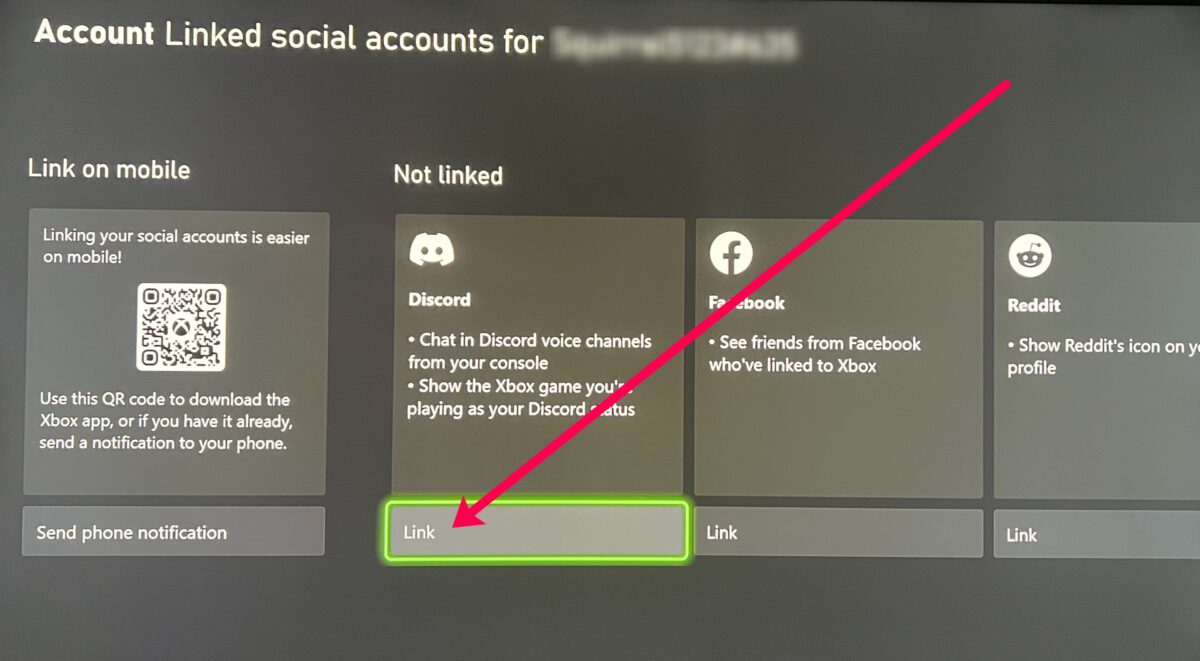 Encontre o Discord na lista.
Encontre o Discord na lista.
©”TNGD.com
Etapa 6: vincule suas contas
Agora, você pode usar o aplicativo móvel para escanear o código QR , ou você pode entrar em sua conta do Discord no navegador do Xbox.
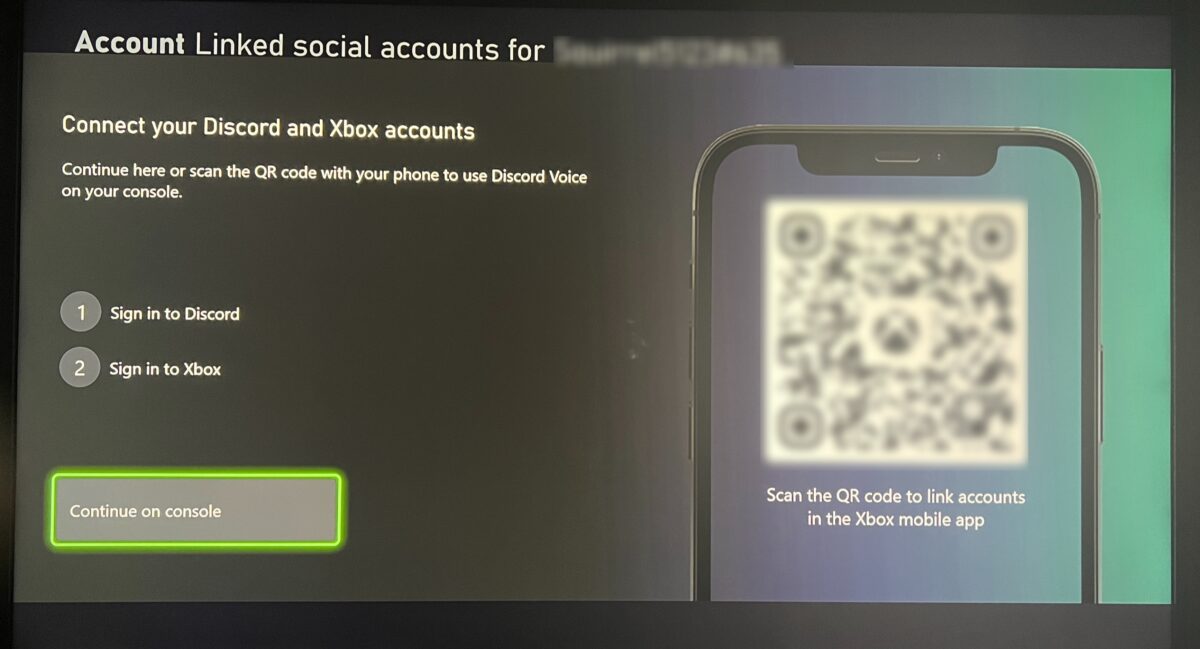 Use o aplicativo móvel para digitalizar o código QR.
Use o aplicativo móvel para digitalizar o código QR.
©”TNGD.com
Como vincular Sua conta do Discord e do Xbox na área de trabalho
O aplicativo ou site da área de trabalho geralmente é o método mais rápido. Abra o aplicativo de desktop Discord, faça login em sua conta e siga estas etapas para vincular sua conta do Xbox:
Observação: O Discord pode ser vinculado automaticamente a qualquer conta do Xbox que esteja conectada ao seu navegador padrão. Abra o site do Xbox Live e saia se tiver várias contas. Em seguida, você pode entrar naquele que deseja vincular ao Discord.
Etapa 1: Selecione Configurações
Observe a parte inferior esquerda da tela. Você verá o ícone do seu perfil, o nome de usuário do Discord e a engrenagem de configurações. Clique na engrenagem de configurações.
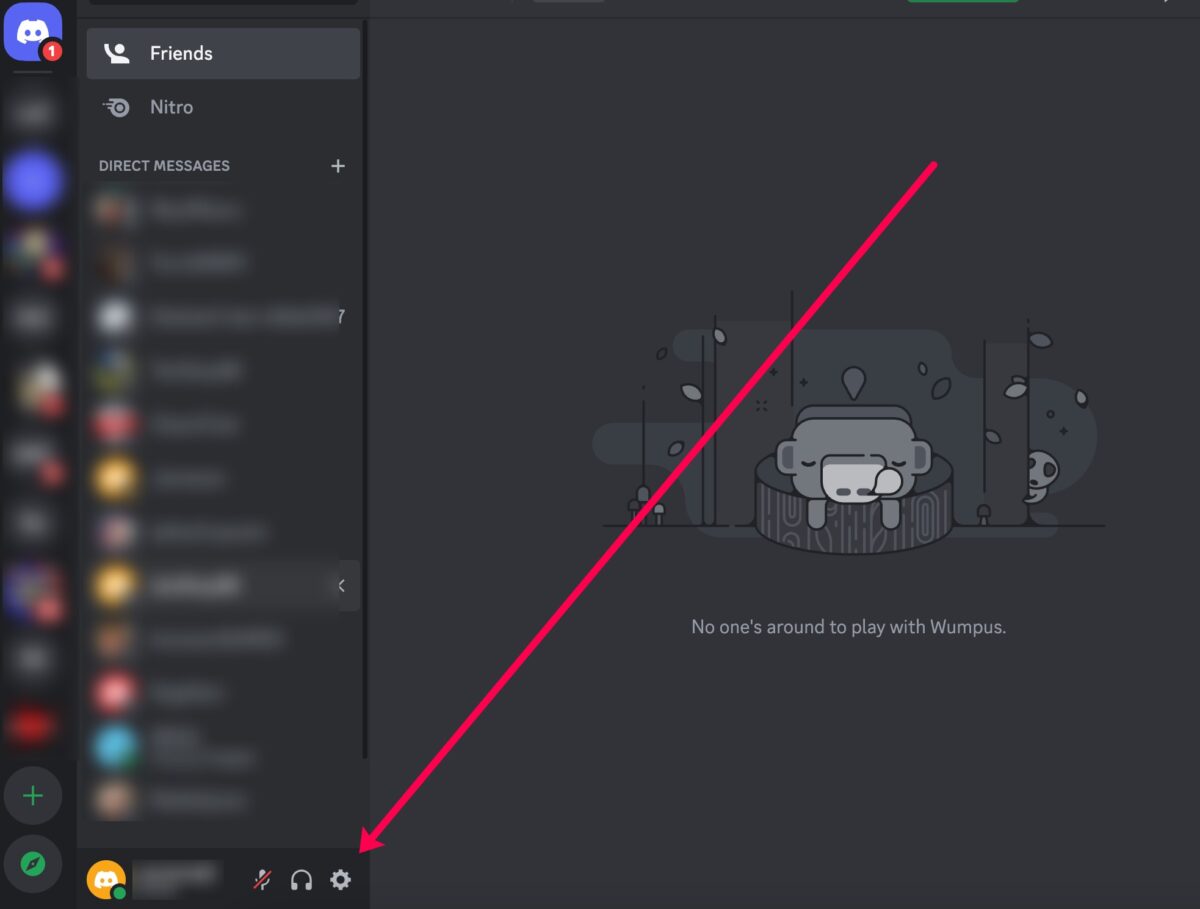 Selecione o ícone Configurações.
Selecione o ícone Configurações.
©”TNGD.com
Etapa 2: Clique em Conexões
Agora, você verá um menu à esquerda. Clique em Conexões.
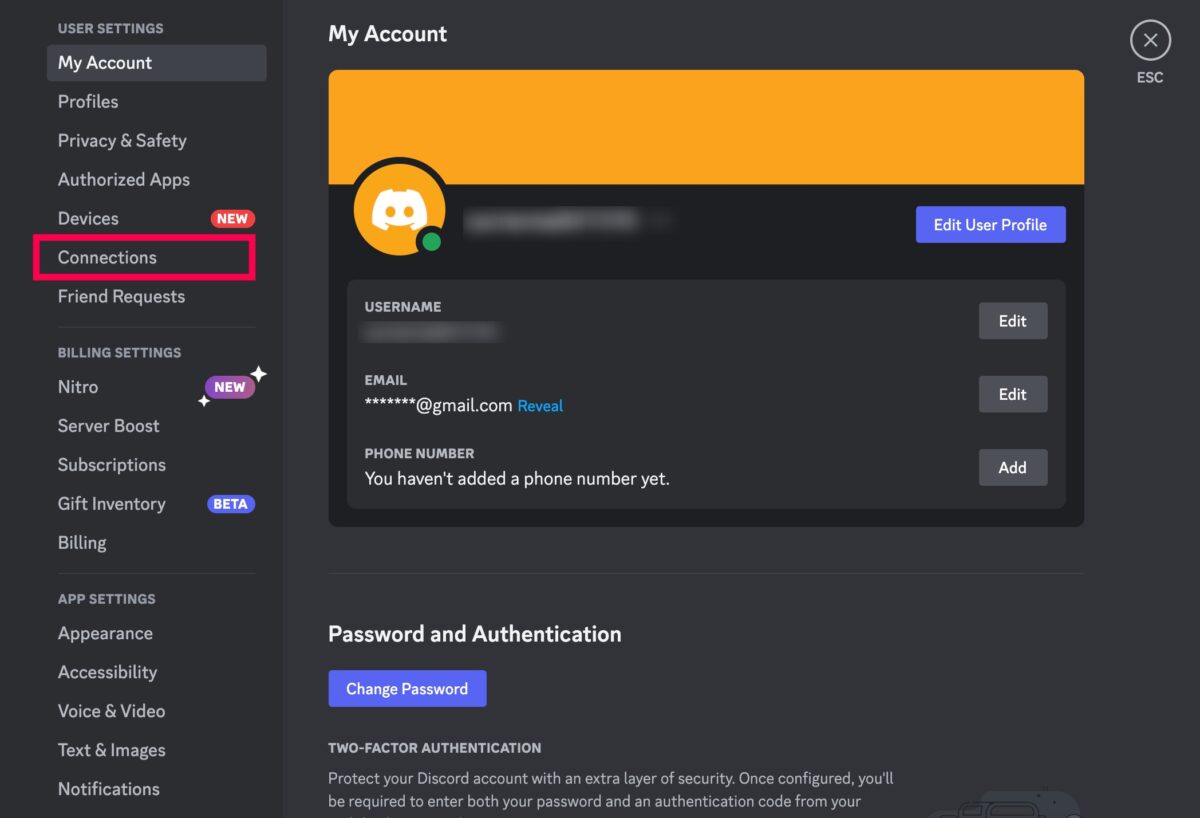 Selecione Conexões no menu à esquerda.
Selecione Conexões no menu à esquerda.
©”TNGD.com
Etapa 3: Clique no ícone do Xbox
Existe um lista de ícones no topo desta nova página. Clique no ícone do Xbox.
Observação: se você não vir o ícone do Xbox na linha, clique na seta para a direita para abrir um pequeno pop-up com o ícone.
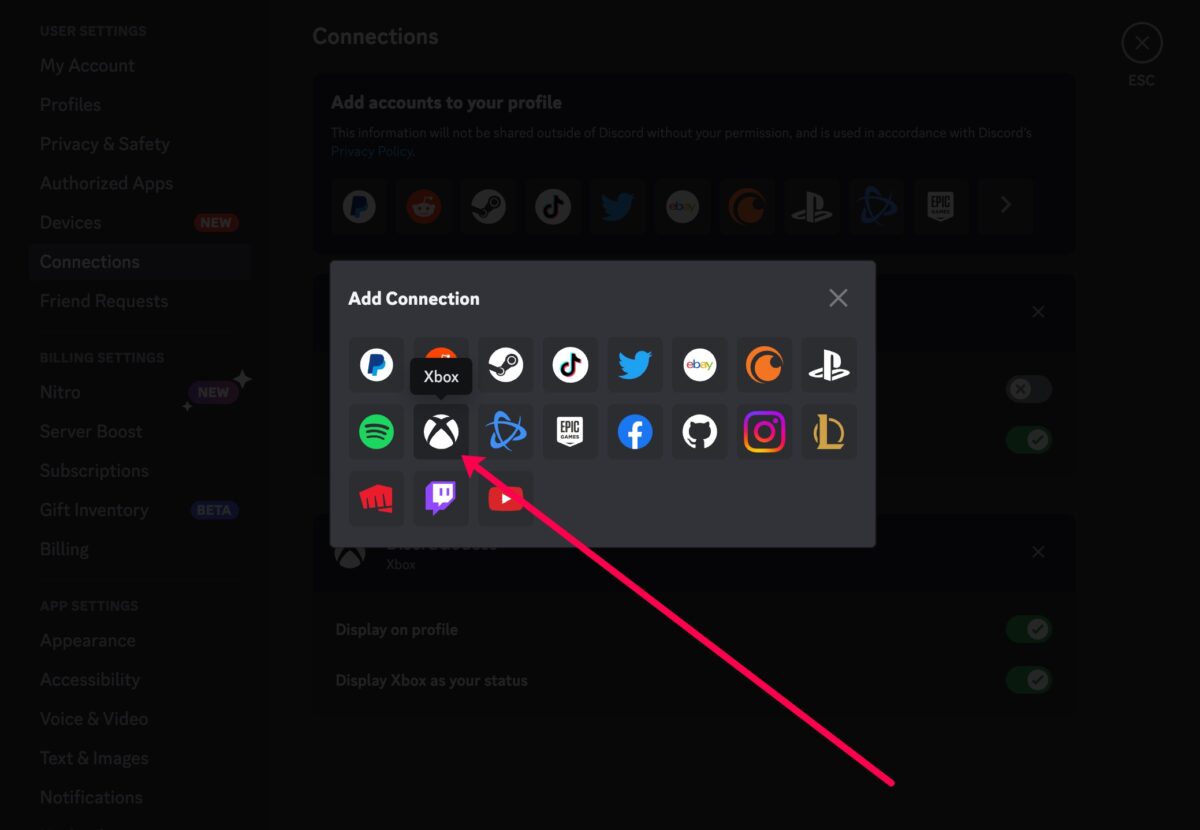 Encontre o Ícone do Xbox.
Encontre o Ícone do Xbox.
©”TNGD.com
Etapa 4: Entre na sua conta do Xbox
Clique em Continuar até que uma nova página da Web seja aberta. Em seguida, faça login na sua conta do Xbox.
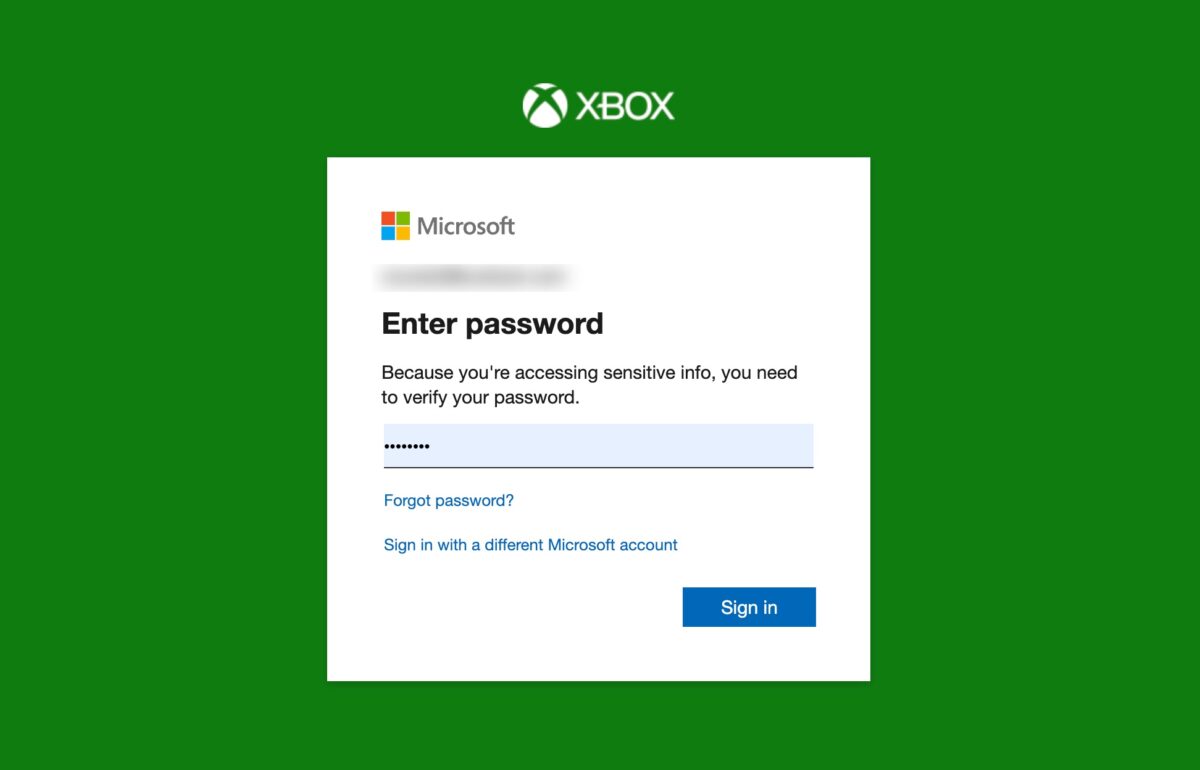 Faça login na sua conta do Xbox.
Faça login na sua conta do Xbox.
©”TNGD.com
Etapa 5: clique em Autorizar e continuar
Volte ao Discord e clique em Autorizar e continuar.
Dica útil: se você entrou na conta do Xbox errada (seu querido autor está falando por experiência própria), basta clicar no X ao lado da conta do Xbox. Em seguida, repita o processo após sair de sua conta do Xbox em seu navegador padrão.
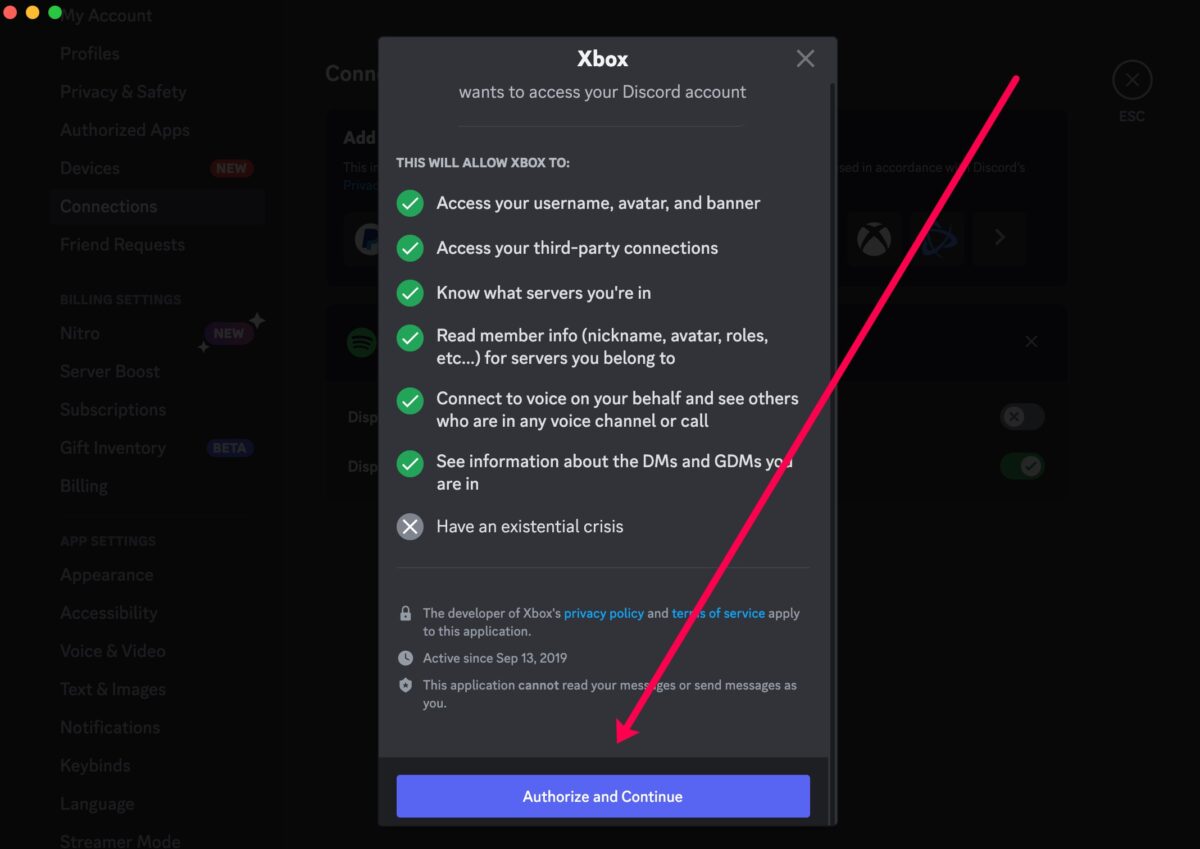 No Discord novamente, clique em Autorizar e continuar.
No Discord novamente, clique em Autorizar e continuar.
©”TNGD.com
Como para vincular sua conta do Discord e do Xbox no celular
O Discord é excelente porque você pode usá-lo em um PC, Xbox ou dispositivo móvel. Se você preferir usar o aplicativo móvel Discord, siga estas etapas:
Observação: é uma boa ideia instalar o aplicativo móvel Discord em seu smartphone ou tablet. Se você estiver em uma batalha real com amigos e seu Xbox Discord falhar, você pode alternar rapidamente para o aplicativo móvel e continuar jogando (novamente, falando por experiência aqui).
Etapa 1: toque no ícone do seu perfil
Certifique-se de estar conectado ao aplicativo Discord e toque no ícone do seu perfil no canto inferior direito.
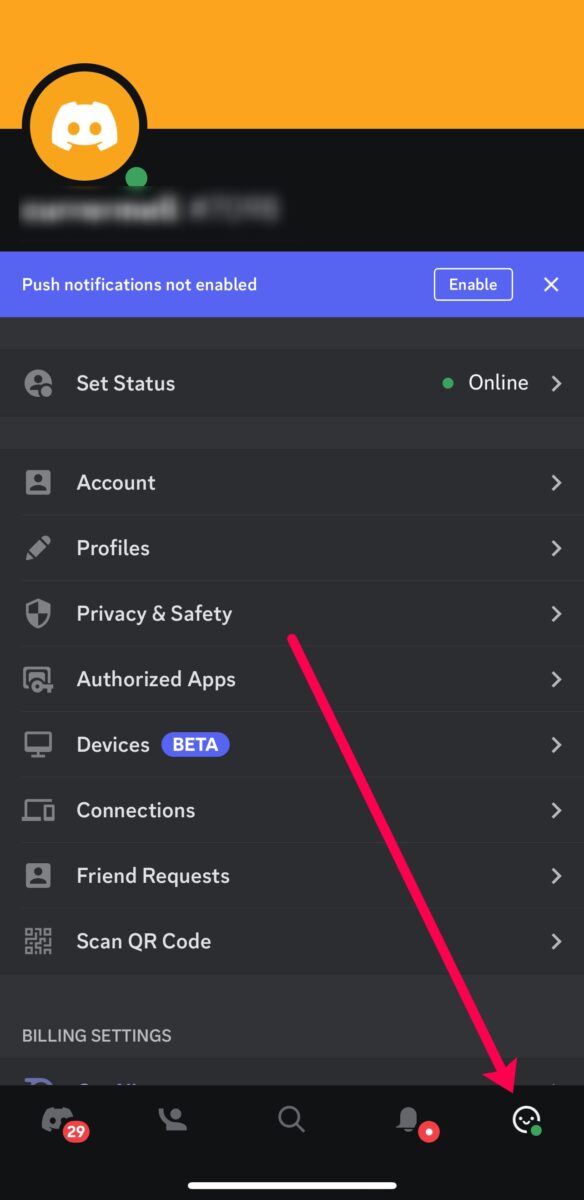 Encontre o ícone do perfil no canto inferior direito.
Encontre o ícone do perfil no canto inferior direito.
©”TNGD.com
Etapa 2: Toque em Conexões
Agora, toque em Conexões.
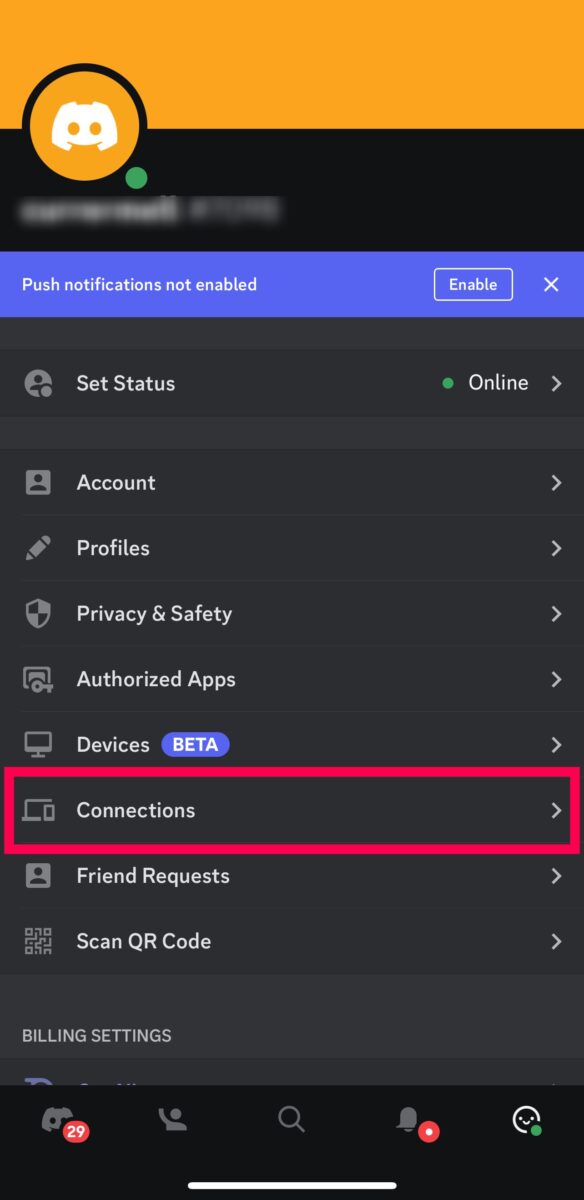 Selecione Conexões no menu.
Selecione Conexões no menu.
©”TNGD.com
Etapa 3: toque em Adicionar
Toque em Adicionar no canto superior direito.
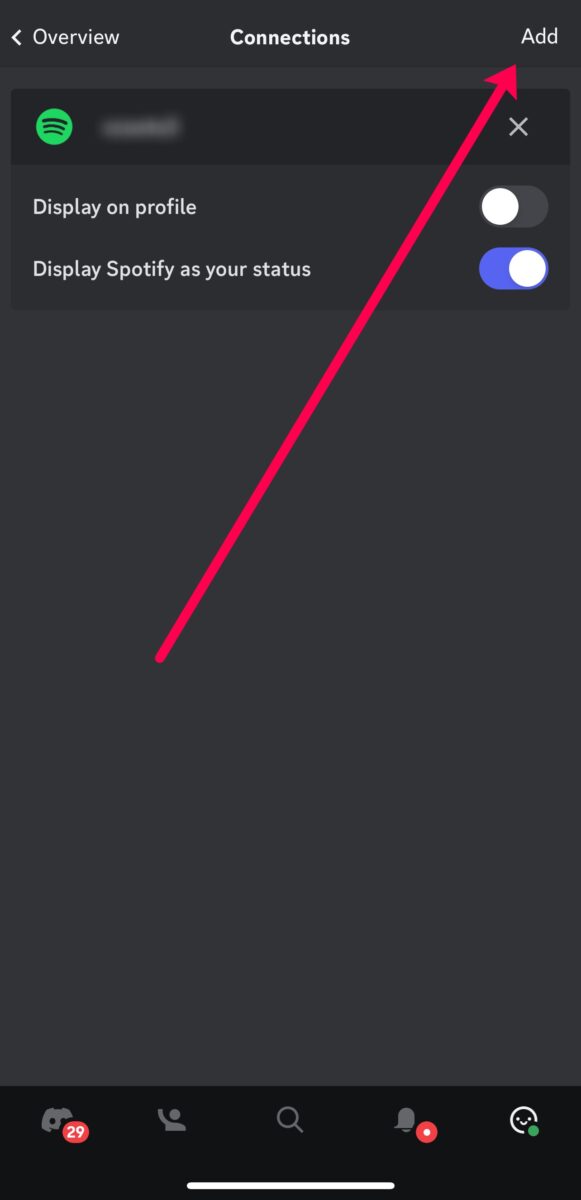 Encontre Adicionar no canto superior direito.
Encontre Adicionar no canto superior direito.
©”TNGD.com
Etapa 4: toque em Xbox
Selecione a opção Xbox.
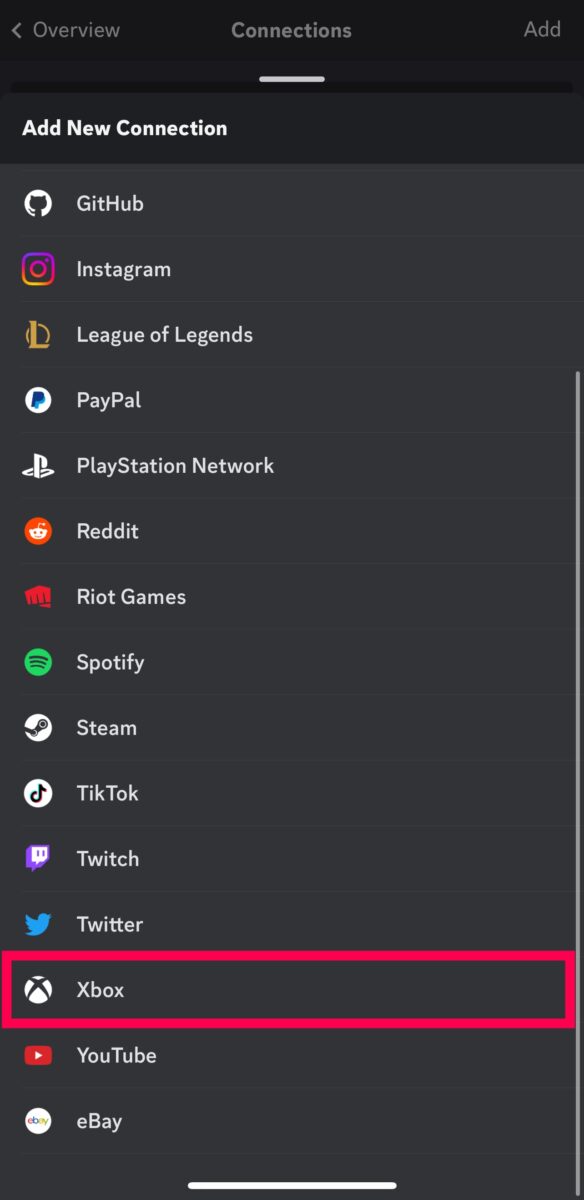 Encontre a opção Xbox.
Encontre a opção Xbox.
©”TNGD.com
Etapa 5: toque em Começar
Uma pequena janela pop-up aparece, perguntando se você gostaria de começar. Selecione Começar.
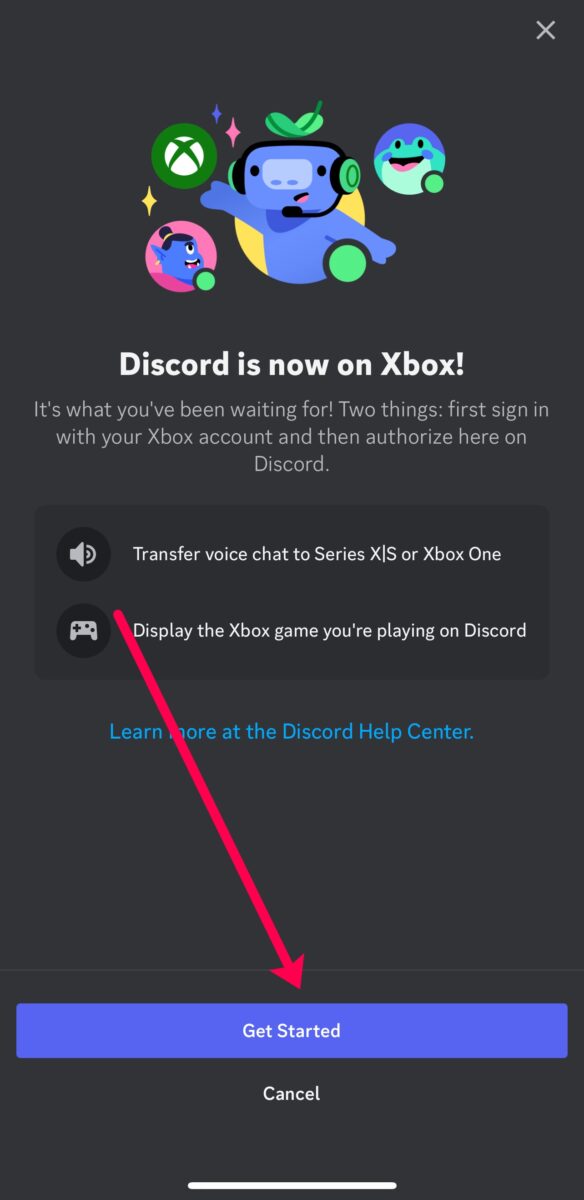 Selecione o botão Começar.
Selecione o botão Começar.
©”TNGD.com
Etapa 6: Entre no Xbox
Clique em Continuar. Por fim, entre na sua conta do Xbox e autorize a conexão.
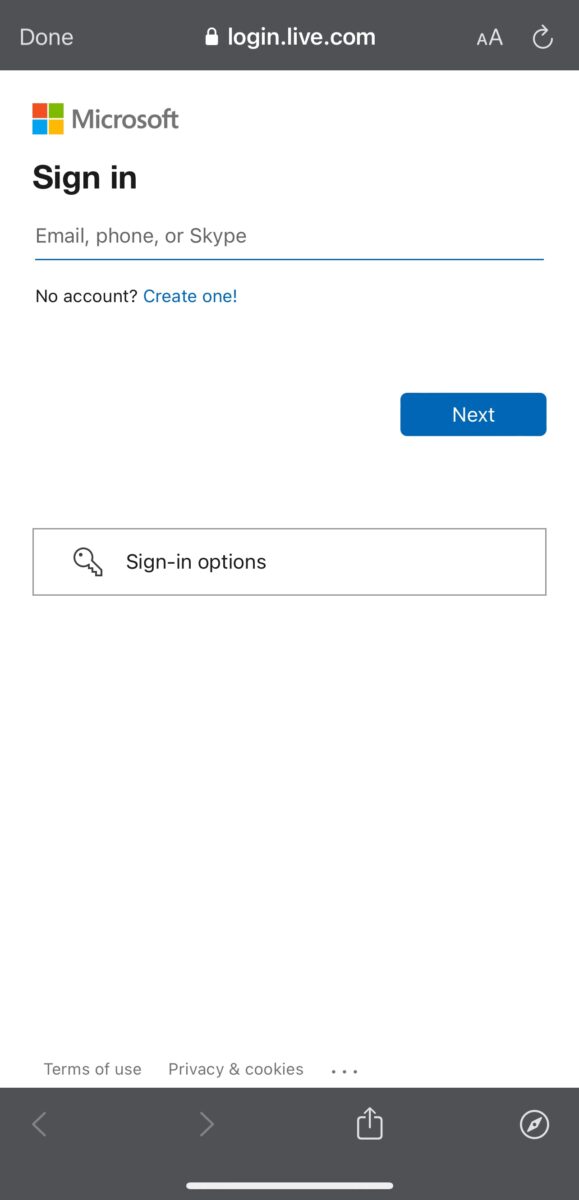 Faça login na sua conta do Xbox.
Faça login na sua conta do Xbox.
©”TNGD.com
Como usar o Discord no Xbox
Agora, é hora de começar a usar o Discord no seu Xbox. Todo o seu trabalho duro nas seções anteriores está prestes a valer a pena!
Felizmente, o recurso Discord funciona de maneira semelhante às funções de bate-papo nativas do Xbox. Veja o que fazer para iniciar os bate-papos do Discord e deixá-los em um Xbox:
Etapa 1: clique no botão Xbox
Pegue o controle do Xbox e pressione o botão Xbox.
 Clique no botão Xbox no controle.
Clique no botão Xbox no controle.
©”TNGD.com
Etapa 2: clique em Grupos e bate-papos
Role para baixo um pouco e selecione A no seu controle quando você destaca Click Parties & Chats.
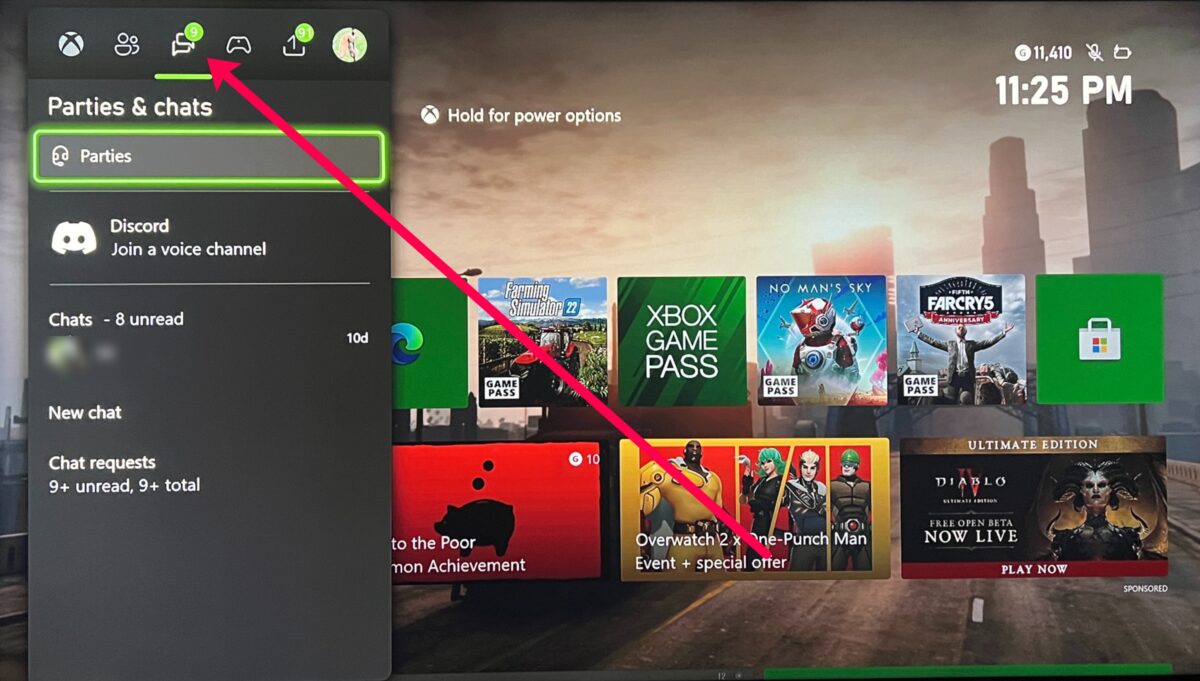 Selecione Partes e Bate-papos.
Selecione Partes e Bate-papos.
©”TNGD.com
Etapa 3: Selecione Discord
Agora, escolha Discord.
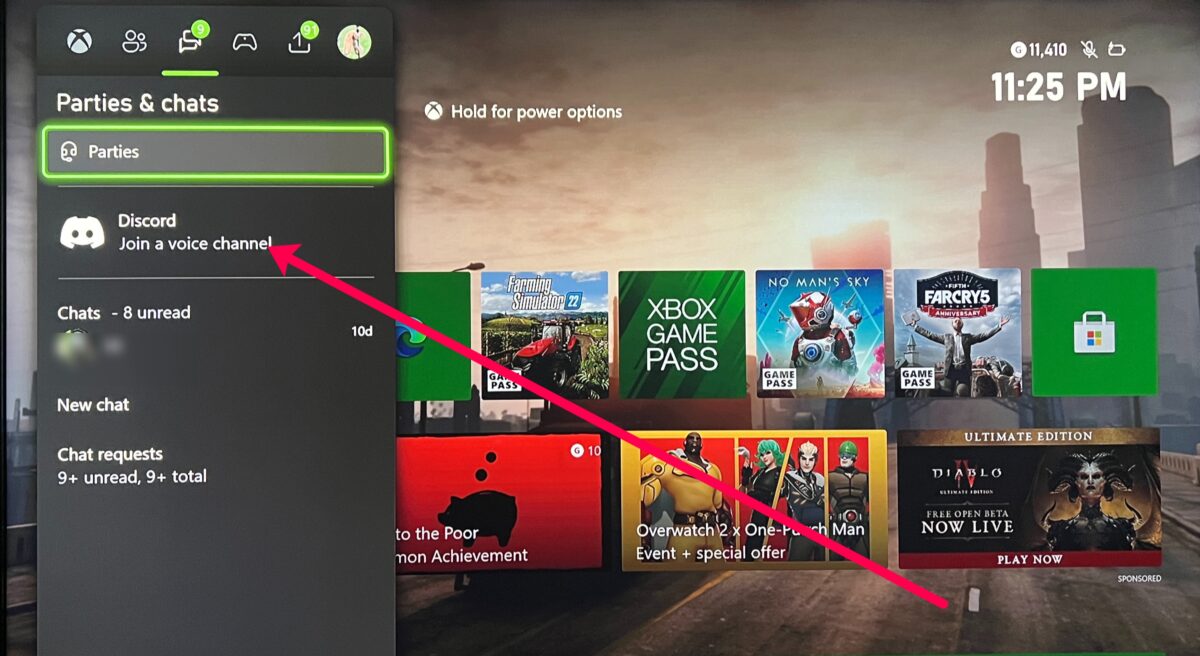 Selecione a opção Discord.
Selecione a opção Discord.
©”TNGD.com
Etapa 4: Selecione o canal de voz do Discord
Selecione a voz do Discord canal que você deseja entrar. Em seguida, comece a conversar com seus amigos.
Observação: você verá uma lista de servidores aos quais ingressou no Discord usando o aplicativo móvel ou de desktop. Se você não vir nenhum, certifique-se de ter feito login na conta correta do Discord. Você também pode precisar abrir o aplicativo Discord e ingressar nos servidores.
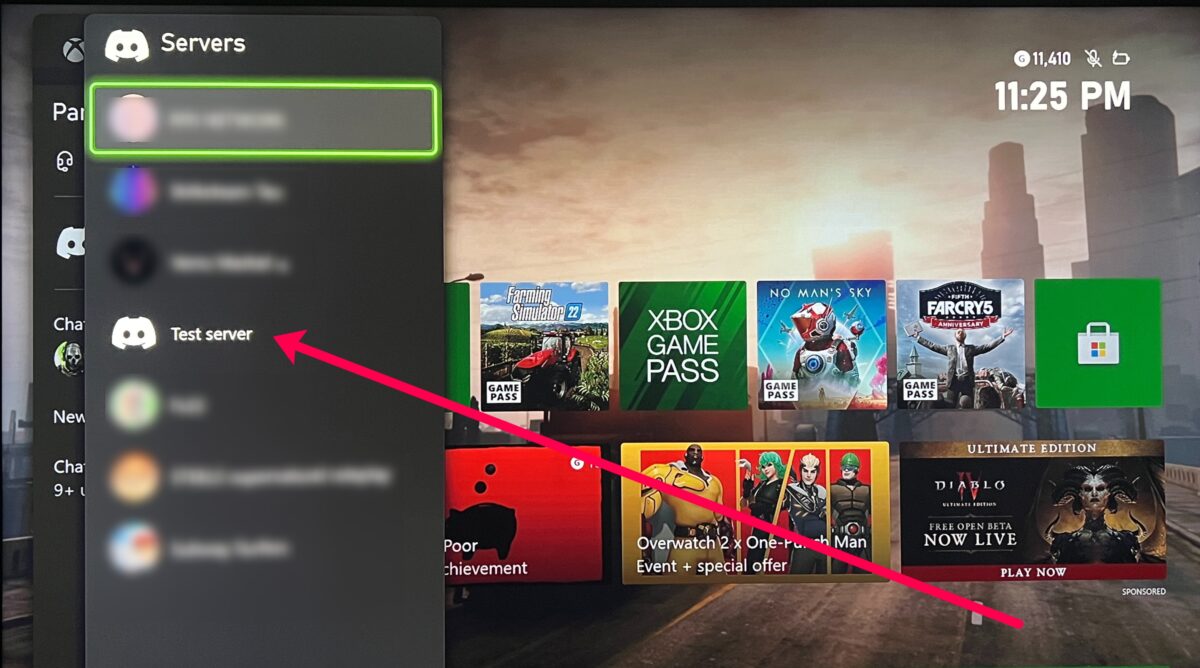 Selecione o canal correto do Discord.
Selecione o canal correto do Discord.
©”TNGD.com
Etapa 5: selecione Desconectar para sair
Quando terminar de jogar um pouco, siga estas etapas novamente, mas selecione Desconectar para sair do canal Discord no seu Xbox.
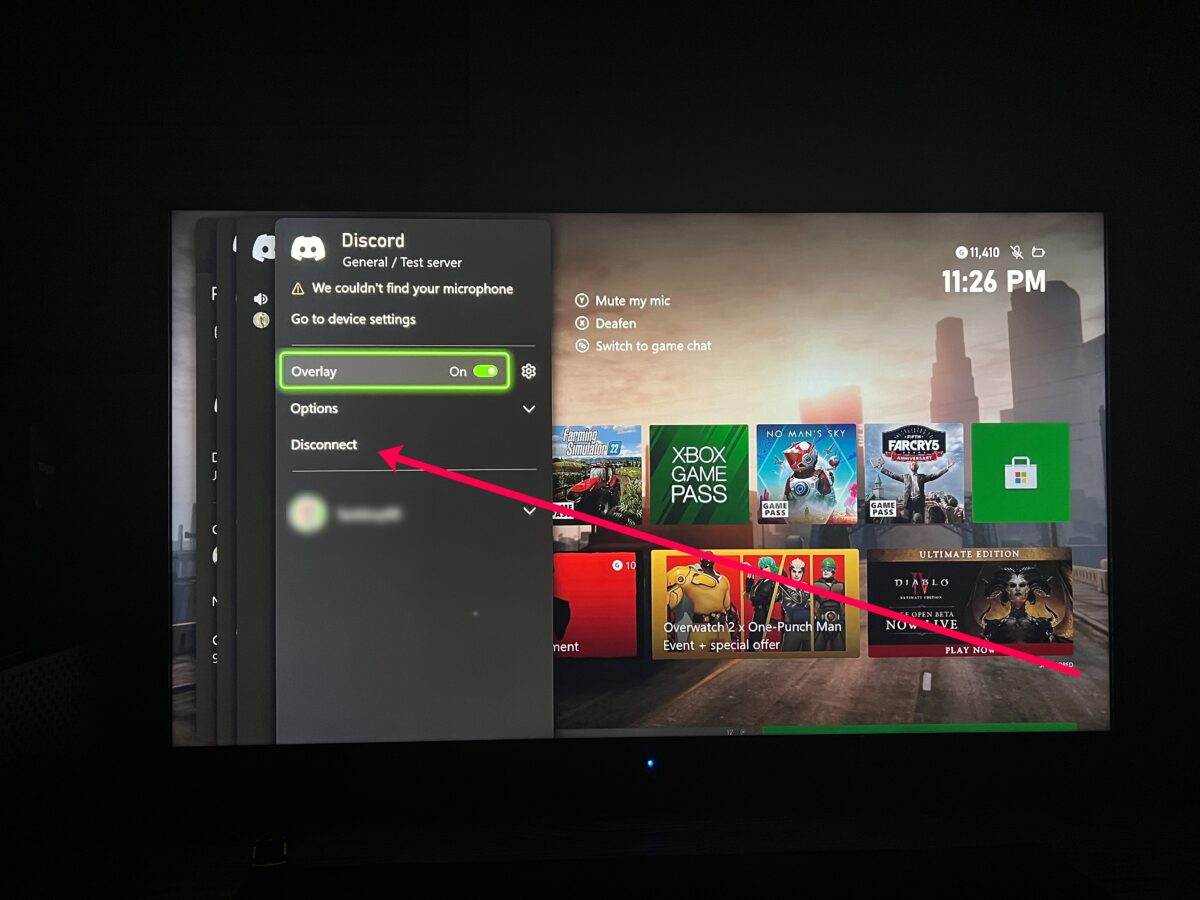 Para sair do canal, selecione Desconectar.
Para sair do canal, selecione Desconectar.
©”TNGD.com
Discord e Xbox: melhor com amigos
Descrevemos várias etapas acima. O Discord é um ótimo serviço e é muito versátil. Mas usar o Discord no seu Xbox nem sempre é simples. Felizmente, você tem muitas opções para escolher e pode conversar rapidamente com seus amigos do Discord no seu Xbox!
Como usar o Discord no Xbox em 5 etapas, com fotos Perguntas frequentes (perguntas frequentes) )
Posso compartilhar a tela do meu Xbox no Discord?
Não. O compartilhamento de tela não está disponível no Xbox. Se você quiser tirar screenshots e enviá-los para um servidor Discord mais tarde, você pode clicar no botão Xbox no seu controlador e selecionar o ícone de compartilhamento. Em seguida, faça uma captura de tela ou grave um vídeo.
A captura de tela aparecerá no seu aplicativo Xbox quando estiver pronta e você poderá baixá-la para o seu dispositivo. Em seguida, você pode enviá-lo para o Discord.
Ainda posso denunciar pessoas no Discord e no Xbox?
Sim. Se alguém estiver violando as diretrizes da comunidade do Discord ou do Xbox, você pode denunciá-lo clicando em Partes & Chats. Em seguida, selecione o usuário e selecione Relatório. Preencha as informações apropriadas para enviar o relatório.
Por que estou recebendo um erro de privacidade?
Suas configurações de privacidade podem dificultar o uso do Discord no seu Xbox. Se você receber um erro de privacidade, vá para as configurações do seu perfil (botão Xbox>ícone do perfil>Configurações). Em seguida, vá para Conta>Privacidade e segurança online>Privacidade do Xbox>Ver detalhes e personalizar>Comunicações e multijogador.
Selecione Permitir para ingressar em redes de jogadores e defina sua opção de se comunicar fora do Xbox para Todos.
Quantos anos devo ter para usar o Discord?
Você deve ter pelo menos 13 anos para usar o Discord.
Se eu bloquear alguém no Xbox, ele também será bloqueado no Discord?
Não. Seus amigos do Xbox e do Discord são totalmente separados um do outro. Você precisará bloquear usuários em ambas as contas para silenciá-los completamente.
Como faço para encontrar servidores Discord no Xbox?
Infelizmente, você não pode encontre servidores Discord em um Xbox. Você precisará ingressar nos servidores usando o desktop ou aplicativo móvel do Discord. Em seguida, eles aparecerão no seu Xbox.